今回はIllustratorでの継ぎ目のない柄やパターンの作り方になります。
水玉模様の作成。
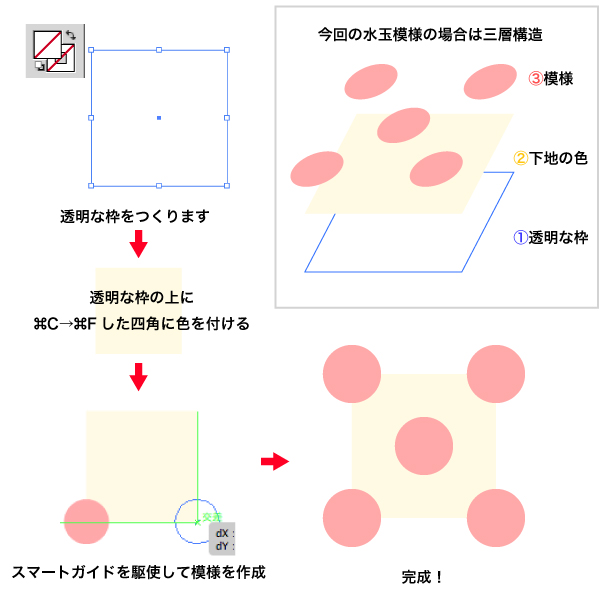
これがパターンの枠になります。
その上に色の付いた正方形を重ねます。ぴったり重ねたいのでCommandを使用します。
最初の透明な正方形を選択して、Command+C(コピー)→CommandF(前面へペースト)をします。
編集からもできますが、Commandを覚えたほうが早いので、覚えておくと便利です。
CommandFした正方形にのみ、下地の色をつけます。好きな色でOKです。(今回は薄い黄色)
色を付けるときは最初の透明な正方形には色を付けないで透明なままにしておくことを注意してください。
次に楕円形ツールで円を描きます。(今回はピンクですが、好きな色でOKです)
スマートガイドを使いながら、交差や中心となる位置に円をコピー(option+shiftもしくはoptionを押しながらドラッグ)していきます。
このとき、正方形の角と円の中心がずれていたり、正方形の中心と中央に置いた円の中心がずれていると繰り返しの模様がずれてしまうので注意。
また、円の大きさがバラバラだとそれもズレに繋がります。
円を四隅と真ん中に配置したらベースの完成です!
今回の場合は、①透明な枠、②下地の色がついた四角(黄色)、③模様(ピンクの水玉)の三層構造になっていますね
。 例えば応用して、下地の色を省いて2層構造にした場合は、透明な背景に水玉の柄のみが繰り返しのパターンになります。
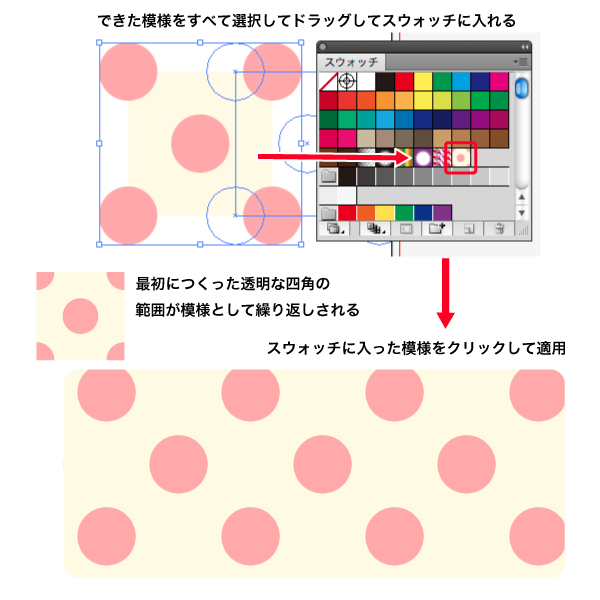
スウォッチは「ウィンドウ→スウォッチ」ででてきます。
ドロップするとスウォッチの中に水玉模様が増えますね。
最初につくった透明な枠の範囲が模様のパターンとして繰り返しされます。
角丸長方形ツールでつくったオブジェクトを選択して、新しくスウォッチに入れた水玉模様をクリックして適用。すると模様がつきました!
オブジェクトはどんな形でもOKです。「塗り」としてパターンを使えるので便利ですね。
ひし形の繰り返しパターンの作成
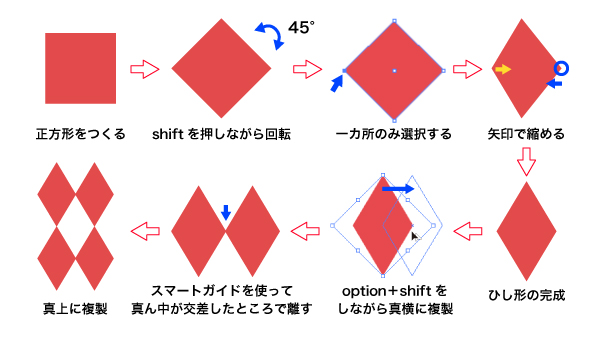
shiftを押しながら傾けて(ドラッグ)正方形を倒します。
縦長の菱形にしたいので、横幅を縮めます。
ここで、「Illustrator→環境設定→一般」「キー入力:10px」としておきます。これはキーボードの→(↑↓←)ボタンを使用した際に動くpxの量です。
普段は少しずつ移動させて調整するために「1px~0.01px」など、自分が使いやすい数値にしておくと良いでしょう。
ダイレクト選択ツールで左端のみ選択された状態(他はアンカーポイントが白○で、選択された部分のみ色がついている状態)にして、キーボードの右矢印(→)を押します。今回は2回押しました。(20px右に移動)
反対側も同じように、今度は左へ2回←を押します。キー入力を1pxで設定していた場合は20回←を押せばOKですね。
完成したひし形をoption+shiftをしながら真横に複製、この際、スマートガイドを使って真ん中が交差したところで離す。同じように、真上に複製。
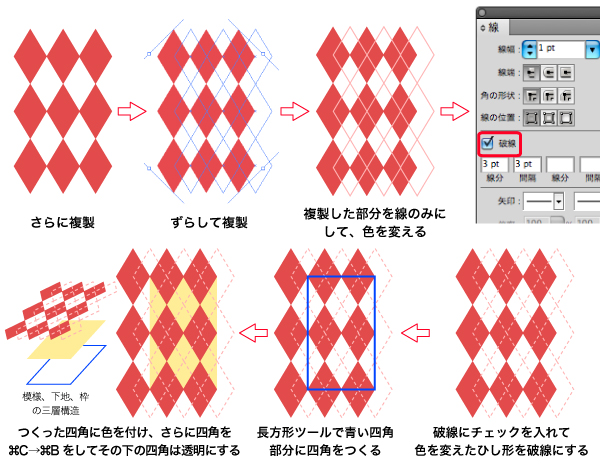
9個できたところで、ひし形半個分ずらして複製します。
半個分ずらして複製した分を線のみにして、色を変えます。
『ウィンドウ→線」で線パレットを出して、破線にチェックを入れて色を変えたひし形を破線にしましょう。
長方形ツールで図の青い四角部分に四角をつくります。
つくった四角に下地の色を付け、さらに四角をCommandC(コピー)→CommandB(背面にペースト)をしてその下の四角は透明にします!
すると、水玉のときと同じように透明な枠、下地の色のついた四角、ひし形の模様の三層構造になりますね。
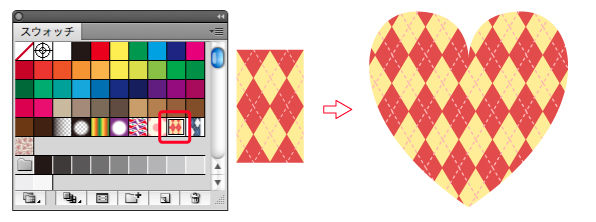
このとき模様しか選択していない、とか、四角しか選択していないなどという状態だとうまくパターンにならないので注意してください。
これでひし形パターンの完成です。ハート形のオブジェクトに適用してみました。
複雑なパターンの制作
また、これを応用していくと、より複雑なパターンも制作できます。
最初は簡単なパターンでないと柄がずれてしまって難しいと思いますが、いろいろな模様を考えてみるのも面白いですよ。
試行錯誤してたくさんのパターンをつくってみてくださいね♪
当サイトがオススメする無料イラストサイト
有料ではたくさんのイラストが手に入ります。しかし、個人でホームページや行事のパンフレットなどを作る時など、また、企業でも予算が取れない時などイラストサイトでの購入が困難なときがあります。
そんな時にとても便利なのが、無料のイラストサイトです。
色々な無料イラストサイトがありますが、その中でも「無料イラストIMT」はすべてが完全無料で、クレジット表記が不要で、商用利用・加工利用もOKなのでとても使いやすいイラストサイトです。
しかも、EPSやPSD形式に対応しているイラストまであるので、印刷物や加工時にとても使いやすく便利です。
簡単な登録ですぐにダウンロードができますので是非、利用してみてください。

